
ರೇಜರ್ ಕಾರ್ಟೆಕ್ಸ್ ಗೇಮ್ಕಾಸ್ಟರ್ ಕಂಪ್ಯೂಟರ್ ಗೇಮಿಂಗ್ ಉಪಕರಣಗಳ ಜನಪ್ರಿಯ ತಯಾರಕರಿಂದ ಪಡೆದ ಉತ್ಪನ್ನವಾಗಿದೆ. ಪ್ರೋಗ್ರಾಂ ಶೇರ್ವೇರ್ ಆಗಿದೆ ಮತ್ತು ಟ್ವಿಚ್, ಅಜುಬು ಮತ್ತು ಯೂಟ್ಯೂಬ್ನಲ್ಲಿ ಸ್ಕ್ರೀನ್ಶಾಟ್ಗಳನ್ನು ತೆಗೆದುಕೊಳ್ಳಲು, ಸ್ಕ್ರೀನ್ ಸೆರೆಹಿಡಿಯಲು ಮತ್ತು ವೀಡಿಯೊವನ್ನು ಸ್ಟ್ರೀಮ್ ಮಾಡಲು ನಿಮಗೆ ಅನುಮತಿಸುತ್ತದೆ. ಕಾರ್ಯಕ್ರಮದ ವಿನ್ಯಾಸವು ತುಂಬಾ ಸರಳವಾಗಿದೆ ಮತ್ತು ಅಗತ್ಯ ಕಾರ್ಯಗಳ ಗುಂಪನ್ನು ಹೊಂದಿದೆ. ಪಾವತಿಸಿದ ಆವೃತ್ತಿಯು ಈ ಪರಿಹಾರದ ಸಾಮರ್ಥ್ಯವನ್ನು ಹೆಚ್ಚಿಸುತ್ತದೆ, ಅದರ ಪ್ರಕಾರ, ವೃತ್ತಿಪರವಾಗಿ ವೀಡಿಯೊ ರೆಕಾರ್ಡಿಂಗ್ನಲ್ಲಿ ತೊಡಗಿರುವ ಬ್ಲಾಗಿಗರಿಗೆ ಆಸಕ್ತಿದಾಯಕವಾಗಿರುತ್ತದೆ. ಈ ಸಾಫ್ಟ್ವೇರ್ನ ವೈಶಿಷ್ಟ್ಯಗಳು ಮತ್ತು ಅದರ ಅನುಕೂಲಗಳ ಬಗ್ಗೆ ನಂತರ ಈ ಲೇಖನದಲ್ಲಿ ಓದಿ.
ಮುಖ್ಯ ವಿಂಡೋ
ಮುಖ್ಯ ಮೆನುವಿನಲ್ಲಿ, ಅದರ ವಿನ್ಯಾಸವನ್ನು ರೇಜರ್ನ ವಿಶಿಷ್ಟ ಬಣ್ಣಗಳಲ್ಲಿ ತಯಾರಿಸಲಾಗುತ್ತದೆ, ಅಂಚುಗಳಿವೆ. ಸ್ವಯಂಚಾಲಿತ ಪರಿಶೀಲನೆಯ ನಂತರ PC ಯಲ್ಲಿ ಪತ್ತೆಯಾದ ಆಟಗಳನ್ನು ಅವರು ಅರ್ಥೈಸುತ್ತಾರೆ. ಕೆಲವು ಕಾರಣಗಳಿಂದಾಗಿ ನಿಮ್ಮ ಕಂಪ್ಯೂಟರ್ನಲ್ಲಿ ಲಭ್ಯವಿರುವ ಎಲ್ಲಾ ಆಟಗಳನ್ನು ಪ್ರೋಗ್ರಾಂ ನಿರ್ಧರಿಸದಿದ್ದರೆ, ಮೇಲಿನ ಫಲಕದಲ್ಲಿರುವ ಪ್ಲಸ್ ಐಕಾನ್ ಕ್ಲಿಕ್ ಮಾಡುವ ಮೂಲಕ ನೀವು ಅವುಗಳನ್ನು ಹಸ್ತಚಾಲಿತವಾಗಿ ಸೇರಿಸಬಹುದು. ಮೆನು ಟ್ಯಾಬ್ಗಳನ್ನು ಹೊಂದಿದೆ, ಪ್ರತಿಯೊಂದೂ ಉಪ ಟ್ಯಾಬ್ಗಳನ್ನು ಸಹ ಹೊಂದಿದೆ.

ಸ್ಟ್ರೀಮ್ ಪ್ರಾರಂಭ
ಸ್ಟ್ರೀಮ್ ಪ್ರಾರಂಭಿಸಲು, ಟ್ಯಾಬ್ ಬಳಸಿ ಗೇಮ್ಕಾಸ್ಟರ್. ಇಲ್ಲಿ, ಪ್ರಸಾರ ಪ್ರಕ್ರಿಯೆಯ ಸೆಟ್ಟಿಂಗ್ಗಳನ್ನು ಮಾಡಲಾಗಿದೆ, ಅವುಗಳೆಂದರೆ, ನೀವು ಆಡಿಯೊ ನಿಯತಾಂಕಗಳನ್ನು ಬದಲಾಯಿಸಬಹುದು, ಸ್ಪೀಕರ್ಗಳಿಂದ ಅಥವಾ ಮೈಕ್ರೊಫೋನ್ನಿಂದ ಧ್ವನಿ ರೆಕಾರ್ಡಿಂಗ್ ಆಯ್ಕೆ ಮಾಡಬಹುದು. ಹಾಟ್ ಕೀಗಳಿಗೆ ಬೆಂಬಲವಿದೆ ಆದ್ದರಿಂದ ಪ್ರತಿ ಬಾರಿ ನೀವು ಮೂಲಭೂತ ಕಾರ್ಯಾಚರಣೆಗಳನ್ನು ಮಾಡಲು ಪ್ರೋಗ್ರಾಂ ಅನ್ನು ನಮೂದಿಸುವುದಿಲ್ಲ. ಸ್ಟ್ರೀಮ್ ಅನ್ನು ಪ್ರಾರಂಭಿಸಲು, ನೀವು ಟ್ವಿಚ್ ಐಕಾನ್ ಕ್ಲಿಕ್ ಮಾಡಬೇಕಾಗುತ್ತದೆ, ಅದರ ನಂತರ ಸೇವೆಯಲ್ಲಿ ಅಧಿಕೃತತೆಯ ವಿಂಡೋವನ್ನು ಪ್ರದರ್ಶಿಸಲಾಗುತ್ತದೆ.
ಹಿಂದಿನ ಹಂತಗಳನ್ನು ಅನುಸರಿಸಿದ ನಂತರ, ಗೇಮ್ಕಾಸ್ಟರ್ ನಿಮ್ಮ ಖಾತೆಯಿಂದ ಪ್ರಸಾರ ಮಾಡಲು ನಿಮಗೆ ಅನುಮತಿಸುತ್ತದೆ. ಪ್ರಾರಂಭಿಸುವ ಮೊದಲು, ಪ್ರೋಗ್ರಾಂ ಮೇಲಿನ ಎಡ ಮೂಲೆಯಲ್ಲಿ ಸೆಕೆಂಡಿಗೆ ಫ್ರೇಮ್ಗಳ ಸಂಖ್ಯೆಯನ್ನು ಪ್ರದರ್ಶಿಸುತ್ತದೆ, ಅದು ಮುಖ್ಯವಾಗಿದೆ. ಲೋಗೋ ಕ್ಲಿಕ್ ಮಾಡುವ ಮೂಲಕ, ನಿಯಂತ್ರಣ ಮೆನು ತೆರೆಯುತ್ತದೆ, ಇದರೊಂದಿಗೆ ನೀವು ಸ್ಟ್ರೀಮ್ ಅನ್ನು ಪ್ರಾರಂಭಿಸಬಹುದು ಅಥವಾ ನಿಲ್ಲಿಸಬಹುದು.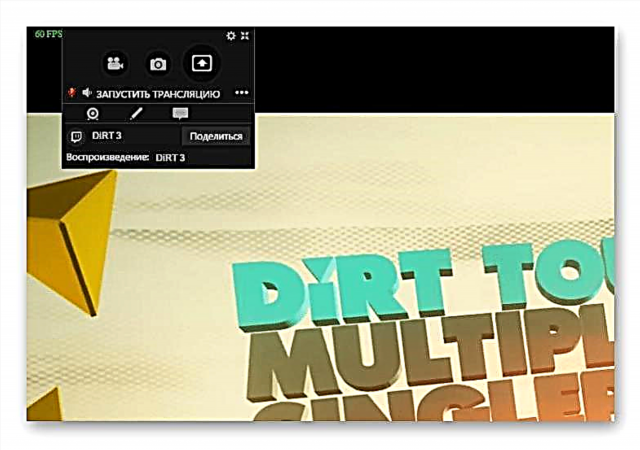
ವೇಗವರ್ಧನೆ
ಸ್ಥಾಪಿಸಲಾದ ಆಟಗಳನ್ನು ಚಲಾಯಿಸಲು ಓಎಸ್ ಅನ್ನು ಅತ್ಯುತ್ತಮವಾಗಿಸಲು ಈ ಉಪಕರಣವನ್ನು ಬಳಸಲಾಗುತ್ತದೆ. ಕಾರ್ಯವು ಮೂರು ದಿಕ್ಕುಗಳಲ್ಲಿ ಕಾರ್ಯನಿರ್ವಹಿಸುತ್ತದೆ: ಸಿಸ್ಟಮ್ ಕಾರ್ಯಾಚರಣೆ, RAM, ಡಿಫ್ರಾಗ್ಮೆಂಟೇಶನ್. ಅಂತಹ ಘಟಕಗಳಿಗಾಗಿ, ಇದು ಅನಗತ್ಯ ಪ್ರಕ್ರಿಯೆಗಳಿಗಾಗಿ ಪಿಸಿಯನ್ನು ಸ್ಕ್ಯಾನ್ ಮಾಡುತ್ತದೆ ಅಥವಾ ಚಾಲನೆಯಲ್ಲಿರುವ ಆಟದ ಸಮಯದಲ್ಲಿ ನಿಷ್ಕ್ರಿಯಗೊಳಿಸಬಹುದು. ಪರಿಣಾಮವಾಗಿ, ಕಂಪ್ಯೂಟರ್ಗೆ ಹೆಚ್ಚು ಉಚಿತ RAM ಅನ್ನು ಒದಗಿಸಲಾಗಿದೆ, ಇದು ಉತ್ತಮ ಪ್ರೊಸೆಸರ್ ಕಾರ್ಯಕ್ಷಮತೆಗೆ ಕೊಡುಗೆ ನೀಡುತ್ತದೆ.
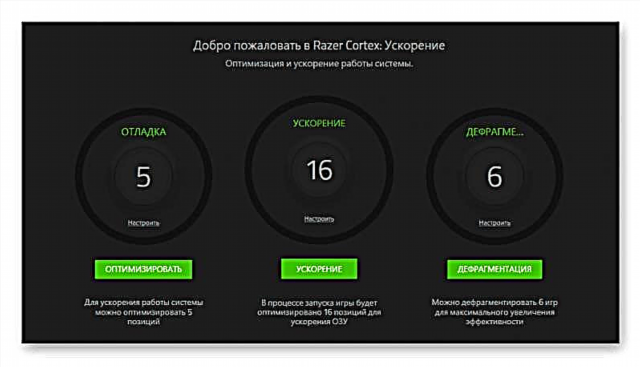
ಪ್ರಸಾರ ಸೆಟ್ಟಿಂಗ್ಗಳು
ಪ್ರಾಯೋಗಿಕ ಬಳಕೆದಾರರು 720p ಯಲ್ಲಿ 30 ಎಫ್ಪಿಎಸ್ನೊಂದಿಗೆ ಪ್ರಸಾರ ಮಾಡುವ ಸಾಮರ್ಥ್ಯವನ್ನು ಹೊಂದಿದ್ದಾರೆಂದು ಹೇಳಬೇಕು, ಆದರೆ 1080p ಆಯ್ಕೆಮಾಡುವಾಗ, ಪ್ರೋಗ್ರಾಂ ಕಂಪನಿಯ ಲೋಗೊವನ್ನು ವಿಧಿಸುತ್ತದೆ. ಪಾವತಿಸಿದ ಆವೃತ್ತಿಯನ್ನು ಖರೀದಿಸಿದ ನಂತರ, ಪ್ರೋಗ್ರಾಂನ ಸುಧಾರಿತ ವೈಶಿಷ್ಟ್ಯಗಳಿಗೆ ನಿಮಗೆ ಪ್ರವೇಶವನ್ನು ನೀಡಲಾಗುತ್ತದೆ. ಅವುಗಳೆಂದರೆ:
- 60 ಎಫ್ಪಿಎಸ್ನೊಂದಿಗೆ 1080p ನಲ್ಲಿ ಪ್ರಸಾರ ಮತ್ತು ರೆಕಾರ್ಡ್ ವೀಡಿಯೊ;
- ನೀರುಗುರುತು ತೊಡೆದುಹಾಕಲು;
- ವಿಶೇಷ ಬಿಆರ್ಬಿ (ಬಿ ರೈಟ್ ಬ್ಯಾಕ್) ಪರದೆಯನ್ನು ಸೇರಿಸಲಾಗುತ್ತಿದೆ.

ವೆಬ್ಕ್ಯಾಮ್ ಸಂಪರ್ಕ
ಸಾಮಾನ್ಯವಾಗಿ, ವೀಡಿಯೊ ಬ್ಲಾಗಿಗರು ಸ್ಟ್ರೀಮಿಂಗ್ ಮಾಡುವಾಗ ವೆಬ್ಕ್ಯಾಮ್ನಿಂದ ಸ್ಟ್ರೀಮಿಂಗ್ ಚಿತ್ರಗಳನ್ನು ಬಳಸುತ್ತಾರೆ. ಈ ವೈಶಿಷ್ಟ್ಯವನ್ನು ಗೇಮ್ಕಾಸ್ಟರ್ ಬೆಂಬಲಿಸುತ್ತದೆ, ಜೊತೆಗೆ ಇಂಟೆಲ್ ರಿಯಲ್ಸೆನ್ಸ್ ಕ್ಯಾಮೆರಾಗಳಿಗೆ ಬೆಂಬಲವಿದೆ. ಯಾವುದೇ ಸಂದರ್ಭದಲ್ಲಿ, ಕ್ಯಾಮೆರಾದಿಂದ ಸೆರೆಹಿಡಿಯುವಿಕೆಯನ್ನು ಪರದೆಯ ಪ್ರದೇಶದಲ್ಲಿ ಹೆಚ್ಚು ಸೂಕ್ತವಾದ ಸ್ಥಳದಲ್ಲಿ ಇರಿಸಬಹುದು.
ಪ್ರಯೋಜನಗಳು
- ಬಳಕೆದಾರ ಸ್ನೇಹಿ ಇಂಟರ್ಫೇಸ್
- ರಷ್ಯನ್ ಆವೃತ್ತಿ;
- ಸಾಕಷ್ಟು ಸರಳವಾದ ಸ್ಟ್ರೀಮ್ ಸೆಟಪ್.
ಅನಾನುಕೂಲಗಳು
- ಗೆಳೆಯರೊಂದಿಗೆ ಹೋಲಿಸಿದರೆ ಒಂದು ಸಣ್ಣ ಕಾರ್ಯಗಳು.
ಸಾಮಾನ್ಯವಾಗಿ, ಆರಂಭಿಕರಿಂದ ಬಳಸಿದಾಗ ಪ್ರೋಗ್ರಾಂ ಕಷ್ಟಕರವಾಗುವುದಿಲ್ಲ, ಮತ್ತು ವೃತ್ತಿಪರರು ಪ್ರೊ ಆವೃತ್ತಿಯಲ್ಲಿ ಹೆಚ್ಚಿನ ವೈಶಿಷ್ಟ್ಯಗಳನ್ನು ನೀಡಬಹುದು. ಅಗತ್ಯವಾದ ಸೆಟ್ಟಿಂಗ್ಗಳು ಟ್ವಿಚ್ನಲ್ಲಿ 60 ಫ್ರೇಮ್ಗಳು / ಸೆಕೆಂಡುಗಳ ಆವರ್ತನದಲ್ಲಿ ಲೈವ್ ಪ್ರಸಾರವನ್ನು ನಡೆಸಲು ಮತ್ತು ಪೂರ್ಣ ಎಚ್ಡಿ ರೆಸಲ್ಯೂಶನ್ನಲ್ಲಿ ಪರದೆಯಿಂದ ಉತ್ತಮ-ಗುಣಮಟ್ಟದ ವೀಡಿಯೊವನ್ನು ಸ್ಟ್ರೀಮ್ ಮಾಡಲು ನಿಮಗೆ ಅನುಮತಿಸುತ್ತದೆ.
ಹಾಟ್ ಕೀಗಳನ್ನು ಬಳಸಿಕೊಂಡು ನೀವು ಸಮಸ್ಯೆಗಳನ್ನು ಎದುರಿಸಿದರೆ, ಅಭಿವರ್ಧಕರು ಅಪ್ಲಿಕೇಶನ್ ಅನ್ನು ನಿರ್ವಾಹಕರಾಗಿ ಪ್ರಾರಂಭಿಸಲು ಶಿಫಾರಸು ಮಾಡುತ್ತಾರೆ. ಮತ್ತು ಕರ್ಸರ್ ಕಾಣಿಸದಿದ್ದರೆ, ಮೇಲಿನ ಎಡ ಮೂಲೆಯಲ್ಲಿರುವ ಪ್ರೋಗ್ರಾಂನ ಚಿತ್ರದೊಂದಿಗೆ ನೀವು ಲೋಗೋವನ್ನು ಕ್ಲಿಕ್ ಮಾಡಬೇಕಾಗುತ್ತದೆ.
ರೇಜರ್ ಕಾರ್ಟೆಕ್ಸ್ ಡೌನ್ಲೋಡ್ ಮಾಡಿ: ಗೇಮ್ಕಾಸ್ಟರ್ ಪ್ರಯೋಗ
ಅಧಿಕೃತ ಸೈಟ್ನಿಂದ ಕಾರ್ಯಕ್ರಮದ ಇತ್ತೀಚಿನ ಆವೃತ್ತಿಯನ್ನು ಡೌನ್ಲೋಡ್ ಮಾಡಿ
ಪ್ರೋಗ್ರಾಂ ಅನ್ನು ರೇಟ್ ಮಾಡಿ:
ಇದೇ ರೀತಿಯ ಕಾರ್ಯಕ್ರಮಗಳು ಮತ್ತು ಲೇಖನಗಳು:
 ರೇಜರ್ ಕಾರ್ಟೆಕ್ಸ್ (ಗೇಮ್ ಬೂಸ್ಟರ್)
ರೇಜರ್ ಕಾರ್ಟೆಕ್ಸ್ (ಗೇಮ್ ಬೂಸ್ಟರ್)  ರೇಜರ್ ಗೇಮ್ ಬೂಸ್ಟರ್ನಲ್ಲಿ ನೋಂದಾಯಿಸುವುದು ಹೇಗೆ?
ರೇಜರ್ ಗೇಮ್ ಬೂಸ್ಟರ್ನಲ್ಲಿ ನೋಂದಾಯಿಸುವುದು ಹೇಗೆ? ಸಾಮಾಜಿಕ ನೆಟ್ವರ್ಕ್ಗಳಲ್ಲಿ ಲೇಖನವನ್ನು ಹಂಚಿಕೊಳ್ಳಿ:











